Телефония
В Pyrus встроена интеграция с решениями для телефонии Zoiper и Softphone.Pro. Это позволяет идентифицировать клиента во время звонка, видеть его предыдущие обращения и быстрее оформлять заявки.
Что умеет интеграция
История обращений помогает избежать дублирования заявок. Когда клиент звонит, Pyrus определяет номер звонящего. Если заявка с таким же номером уже была создана за последние 24 часа, Pyrus откроет именно её. Если за последние сутки задач с входящим звонком от клиента с таким номером не было, откроет окно для создания заявки с предзаполненным полем Телефон.
Если клиент раньше звонил с этого номера, справа появится список его заявок. Оператор видит историю обращений и понимает, звонил ли клиент с этой проблемой раньше.
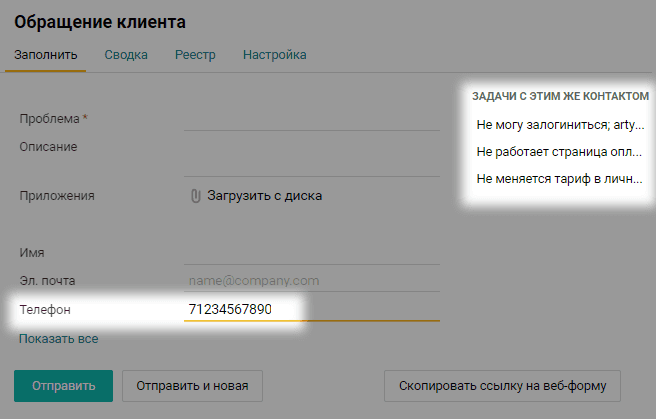
Мгновенное выполнение заявки при обращении. Когда приходит звонок, сразу открывается заполнение заявки. Специалист по телефону решает проблему клиента и пишет в описании, что заявка решена. Здесь же закрывает заявку кнопкой Отправить и завершить. Заявка выполняется без распределения и обработки, потому что в этом нет необходимости.
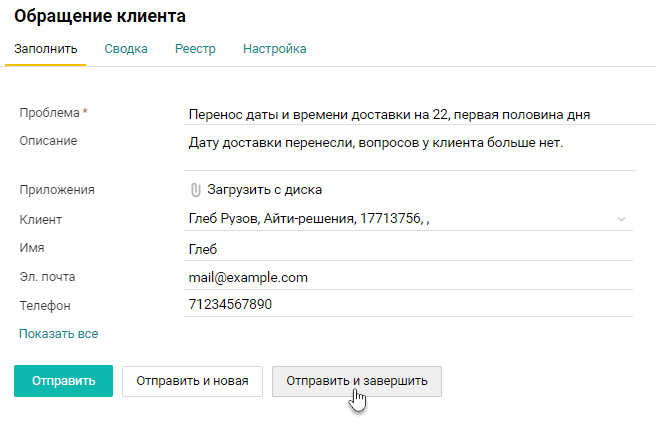
Как подключить интеграцию с Zoiper
Важно: проверьте, что учетная запись виртуальной АТС, которую вы используете, подключена к Zoiper.
Перед подключением расширения Zoiper убедитесь, что в шаблоне формы есть поле типа Телефон. Чтобы настроить интеграцию при помощи приложения Zoiper 5 PRO, выполните следующие шаги.
Войдите в раздел пользователя в нижнем левом углу экрана. Выберите вкладку Расширения, а затем нажмите Zoiper.

Важно: для подключения расширения вам потребуются права Управляющего интеграциями в организации.
Выберите форму Pyrus, к которой будет подключено приложение Zoiper.
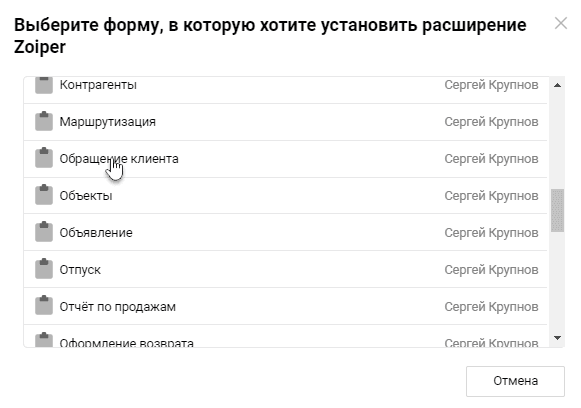
Скопируйте ссылку, которую сгенерировал Pyrus.
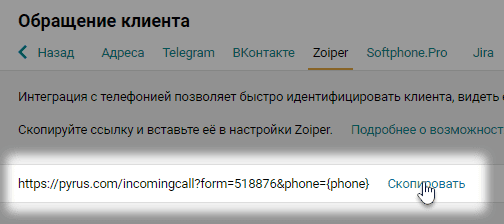
Нажмите на шестеренку в приложении Zoiper.
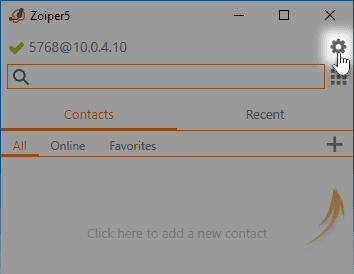
В блоке Automation нажмите Add rule.
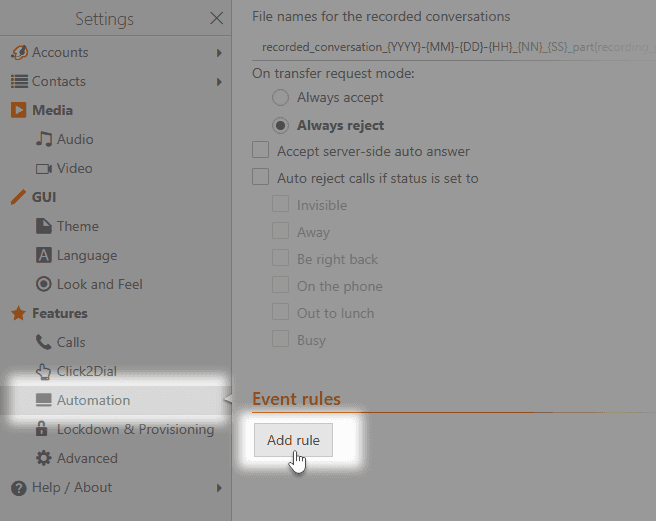
В открывшемся окне вставьте ссылку в поле Open URL / Run. Убедитесь, что в поле Do action выбрано Open URL и сохраните изменения кнопкой Save.
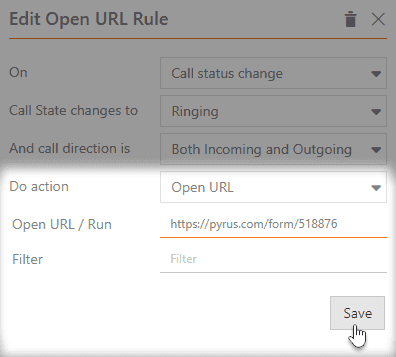
Как подключить интеграцию с Softphone.Pro
Важно: проверьте, что учетная запись виртуальной АТС, которую вы используете, подключена к Softphone.Pro.
Softphone.Pro — ещё одно приложение, с помощью которого можно подключить телефонию в Pyrus. Убедитесь, что в шаблоне формы есть поле типа Телефон и выполните следующие шаги.
Для подключения войдите раздел пользователя в верхнем правом углу экрана. Выберите вкладку Расширения, а затем иконку Softphone.pro.


Обратите внимания: для подключения интеграции вам понадобятся права Управляющего интеграциями.
Выберите форму Pyrus, к которой будет подключена система Softphone.pro.

На открывшейся странице нажмите Установить.

На странице расширения скопируйте ссылку, которую сгенерировал Pyrus.

Откройте настройки приложения Softphone.Pro.

В разделе Интеграции откройте блок Сторонние системы и нажмите Добавить обработчик.

В открывшемся окне выберите действие Открыть ссылку в браузере, вставьте скопированную ссылку в поле URL и сохраните изменения.

При поступлении звонка в софтфон в браузере откроется вкладка с Pyrus. Если это звонок нового клиента или последняя заявка звонящего клиента была создана более 24 часов назад, откроется окно создания заявки с заполненным номером телефона.
